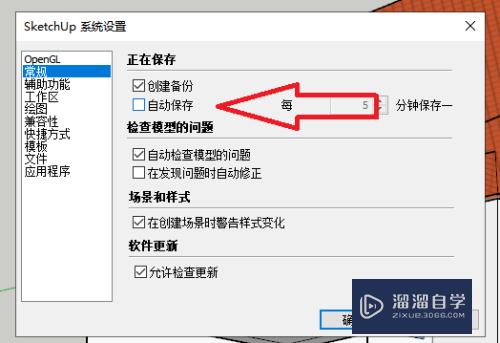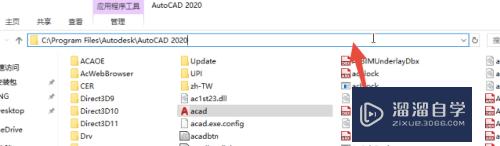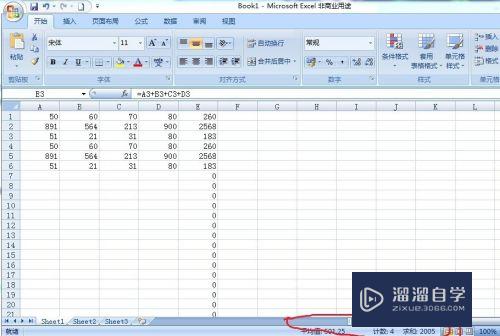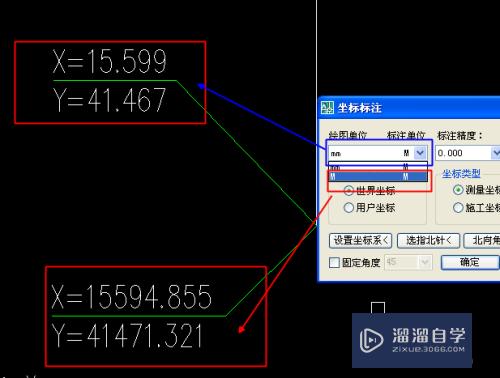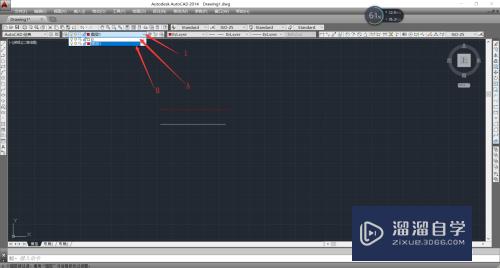PS中如何调整图像大小(ps中如何调整图像大小和分辨率)优质
PS中如何调整图像大小?相信很多小伙伴都对这个问题很感兴趣。那么具体怎么操作呢?下面小渲就给大家分享一下。PS调整图像大小的方法步骤。
如果您是第一次学习“PS”那么可以点击这里。免费试学PS最新课程>>
工具/软件
硬件型号:神舟(HASEE)战神Z7-DA7NP
系统版本:Windows10
所需软件:PS2019
方法/步骤
第1步
首先打开ps软件。选择文件---》打开。打开自己想要调整的图片。
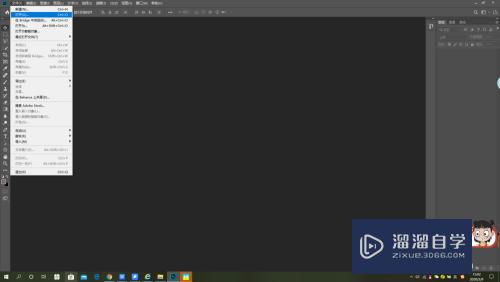
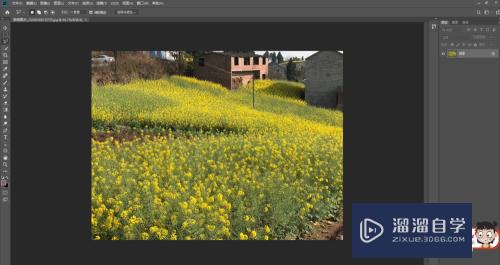
第2步
选择图像---》图像大小。弹出图像大小的界面。

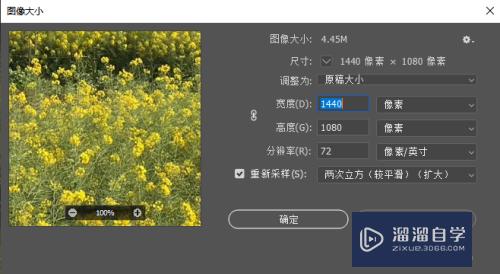
第3步
通常我们调整图像大小是调整宽度。高度和分辨率。这张图片的分辨率为72像素/英寸。比较合适。那么我就调整宽度为:1080像素。高度为720像素。点击确定。

第4步
会发现图片变小了。左侧下方信息栏中的文件大小也变小了。
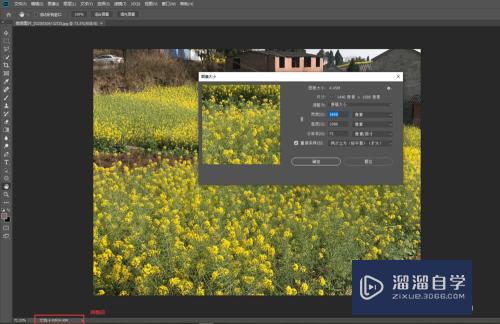
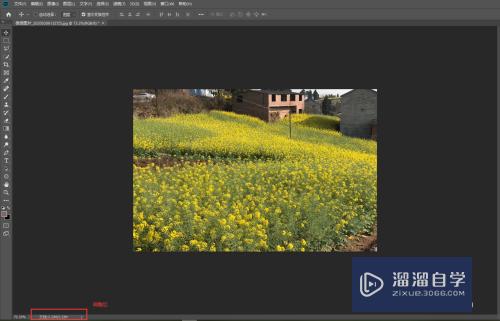
第5步
接下来看下调整分辨率。先找一张分辨率很大的图片。我这张图片的分辨率为
300像素/英寸。调成分辨率:72像素/英寸。调整后会发现文件的大小变小了。
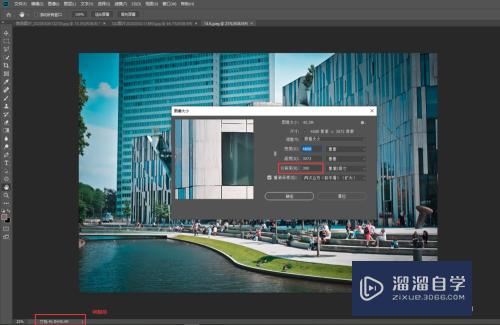
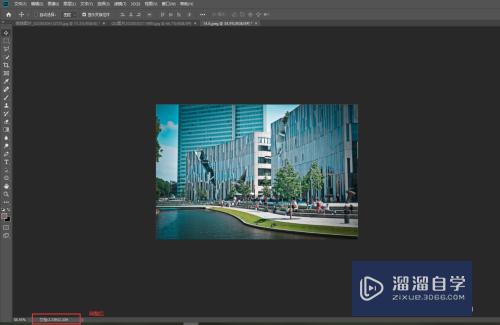
以上关于“PS中如何调整图像大小(ps中如何调整图像大小和分辨率)”的内容小渲今天就介绍到这里。希望这篇文章能够帮助到小伙伴们解决问题。如果觉得教程不详细的话。可以在本站搜索相关的教程学习哦!
更多精选教程文章推荐
以上是由资深渲染大师 小渲 整理编辑的,如果觉得对你有帮助,可以收藏或分享给身边的人
本文标题:PS中如何调整图像大小(ps中如何调整图像大小和分辨率)
本文地址:http://www.hszkedu.com/69299.html ,转载请注明来源:云渲染教程网
友情提示:本站内容均为网友发布,并不代表本站立场,如果本站的信息无意侵犯了您的版权,请联系我们及时处理,分享目的仅供大家学习与参考,不代表云渲染农场的立场!
本文地址:http://www.hszkedu.com/69299.html ,转载请注明来源:云渲染教程网
友情提示:本站内容均为网友发布,并不代表本站立场,如果本站的信息无意侵犯了您的版权,请联系我们及时处理,分享目的仅供大家学习与参考,不代表云渲染农场的立场!